Word制作工作计划安排表
1、打开word软件,新建一个文档,先插入一个带箭头的线条,在文档顶部留些空白处写标题,然后向下拉到底部。再调整下线条颜色、线型;



2、插入一个文本框,取消填充颜色、轮廓颜色;
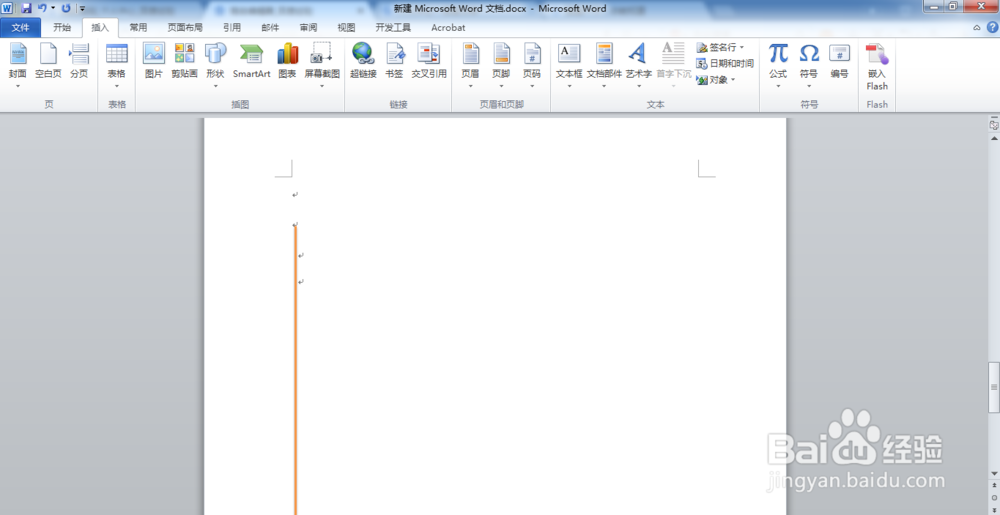


3、插入一个3列1行的表格,将光标定位到第一个单元格中按回车键,换行,再将表格中线条调整一下;



4、插入“箭头汇总”中的“五边形”,然后设置一下颜色,再将这个箭头移动到表格中的第二个单元格中;



5、选中整个表格,然后进入「设计」-「边框」-「无框线」,将光标定位到第三个单元格中,再次进入「设计」-「边框」将线条粗细设为「3磅」;「笔颜色」设置一下颜色;再点击「边框」-「上框线」,此时,第三个单元格的上部就会显示一条比较粗的线条;






6、表格左侧输入日期,右侧输入内容,线框颜色随个人喜好设置,完成。



声明:本网站引用、摘录或转载内容仅供网站访问者交流或参考,不代表本站立场,如存在版权或非法内容,请联系站长删除,联系邮箱:site.kefu@qq.com。
阅读量:58
阅读量:37
阅读量:111
阅读量:37
阅读量:23